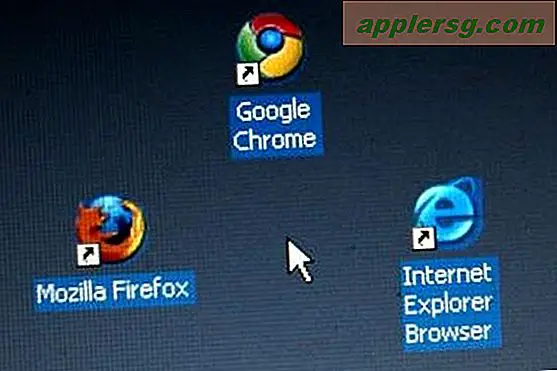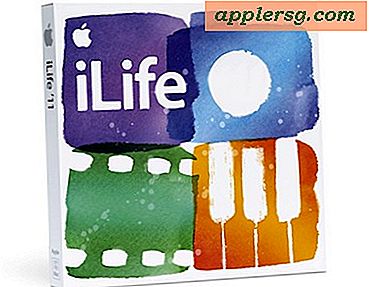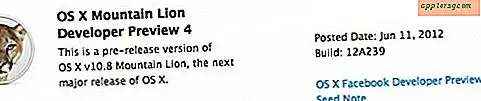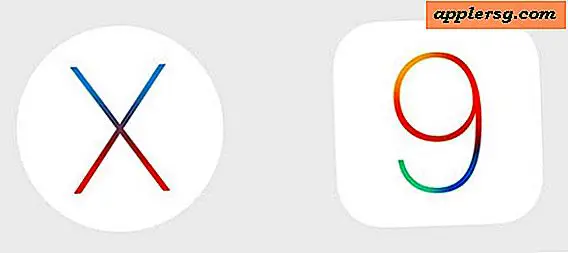Så här bränner du filer till en DVD / CD på Mac OS

Om du är en Mac-användare med en SuperDrive, DVD-brännare eller CD-brännare kan du vara intresserad av att veta att moderna versioner av Mac OS fortsätter att stödja en enkel inbyggd förmåga att bränna filer direkt till en DVD- eller CD-skiva.
Burning filer och data till en skiva möjliggör enkel säkerhetskopiering och filöverföring, och är vanligt i många multimediarika miljöer. Vidare är brinnande filer eller annan data på en skiva särskilt användbart för situationer där du behöver kopiera eller dela data med en annan dator som inte är direktkopplad, i närheten eller till och med en dator som är airgapped.
Om det här generella konceptet eller kapaciteten vädjar till dig men du inte har en SuperDrive, DVD-brännare eller CD-brännare, kan du använda Remote Disc för att dela en SuperDrive, eller du får alltid en själv. Att köpa Apple SuperDrive är ett populärt alternativ (och du kan ofta göra Superdrive-arbetet med en Mac som inte stöds eller till och med en Windows-dator om du råkar ha en om att gå oanvänd), men det finns en mängd olika tredjepartsoptioner tillgänglig från Amazon också. Hur som helst, låt oss anta att du redan har en SuperDrive med möjlighet att bränna en DVD eller CD.
Så här bränner du en dataskiva på Mac
Du kan kopiera och bränna data eller filer till en skiva med hjälp av den här metoden:
- Om så är fallet, anslut SuperDrive till Mac
- Skapa en ny mapp på skrivbordet (eller någon annanstans) och placera de filer du vill bränna till skivan i den mappen
- Välj den mapp du just skapat med de filer du vill bränna till DVD / CD
- Med den valda mappen drar du ner "Fil" -menyn och väljer "Bränn mapp" till skivan ... "
- Du kommer att presenteras med ett "Burn Disc" -fönster, när du ser detta, sätt i den tomma DVD- eller CD-skivan i enheten
- Märk skivan du vill brinna i enlighet med det, och välj eventuellt en brännhastighet och klicka sedan på "Bränn" för att starta processen


Att bränna en skiva kan ta en stund beroende på frekvensen på enheten, tillsammans med storleken på den data som bränns och kopieras till själva skivan. Att bränna en CD är oftast snabbare än att bränna en DVD, om ingen annan anledning än en CD har mindre lagringskapacitet än en DVD-skiva.
Tänk på att mängden data du kan bränna till en viss skiva beror på filernas storlek och lagringsförmågan på målskivan och en DVD-skiva får mer lagring (4, 7 GB eller så) jämfört med till en cd (700 MB eller så).
När du är färdig kan du skicka ut skivan från Mac och dela den som normalt. Överlämna den till en person, ta den till en annan dator, släpp den i posten, skicka den via FedEx över hela världen, vad du än vill göra.
Om den här ideen att kopiera data till en fysisk enhet och skicka den vidare appellerar till dig, men du inte har en SuperDrive eller vill du få en, kan du alltid kopiera data till en USB-flash-enhet och skicka den av eller dela den också. Kopiering av data till en USB-flashenhet kräver inte bränning, eftersom flashdriven bibehåller både läs- och skrivfunktioner (om den inte är specifikt låst).
Mac-användare kan också skapa en ny brännmapp på Arkiv-menyn eller genom att lägga in en tom skiva direkt i Mac och välja att öppna Finder och dra och släppa sedan data på den skivan och välja "Bränn" -knappen i relevanta Finder-fönstret.

Tillvägagångssättet täcker här uppenbarligen om filer och data, men du kan också använda den inbyggda Burning-funktionen för att bränna skivbilder direkt från Mac Finder, Disk Utility eller till och med från kommandoraden.
Fysiska medieskivor som cd-skivor och dvd-skivor blir allt vanligare eftersom överföring av data överförs som en dominerande form av dataöverföring och fildelning, men skivor som innehåller filer och data är fortfarande en viktig metod för överföring och delning för många industrier och för många användare.
Var det här till hjälp för att lära dig hur man kopierar data och filer till en skiva från en Mac? Har du några andra tips, förslag eller råd om att bränna data till DVD eller CD på en Mac? Dela dina erfarenheter och råd i kommentarerna nedan!